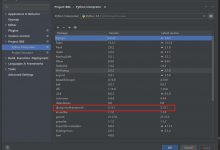GUI
组件
- 窗口- 弹窗- 面板- 文本框- 列表框- 按钮- 图片- 监听事件- 鼠标
1、简介
GUI 核心 – Swing AWT
为什么要学习:—学习MVC
1、可以写自己想要的小工具
2、可以写逆向
3、了解mvc 了解监听
2、AWT
元素:窗口、按钮、文本框、容器等等
2.1 组件
组件(Component):
— button、textarea、lable…
通过add 放到容器中
— 容器:Container
窗口:Window
1、Frame,2、Dialog(弹窗)
面板:Panel:
Applet
2.2组件和容器
package com.kuang.lesson01;import java.awt.*;//GUI 的第一个界面public class TestFrame {public static void main(String[] args) {// 直接点击查看源码,怎么使用该对象Frame frame = new Frame(\"我的第一个Java图像窗口\");//需要设置可见性,直接通过对象点的方式frame.setVisible(true);// 设置窗口大、小frame.setSize(400,400);// 设置背景颜色frame.setBackground(new Color(190, 96, 152));//窗口弹出的初始位置frame.setLocation(700,300);//设置大小固定,默认是trueframe.setResizable(false);}}
问题:发现窗口关闭不了
多个窗口
package com.kuang.lesson01;import java.awt.*;public class Testframe2 {public static void main(String[] args) {//展示多个窗口直接new 出来Myframe myframe1 = new Myframe(100, 100, 200, 200, Color.blue);Myframe myframe2 = new Myframe(300, 100, 200, 200, Color.yellow);Myframe myframe3 = new Myframe(100, 300, 200, 200, Color.green);Myframe myframe4 = new Myframe(300, 300, 200, 200, Color.pink);}}class Myframe extends Frame{static int id = 0; // 需要一个计数器public Myframe(int x,int y,int w,int h,Color color){super(\"Myframe\" + (++id));setBackground(color);setBounds(x,y,w,h);setVisible(true);}}
2.3 panel 面板
解决了窗口关闭的问题
package com.kuang.lesson01;import java.awt.*;import java.awt.event.WindowAdapter;import java.awt.event.WindowEvent;import java.awt.event.WindowListener;public class TestPanel {public static void main(String[] args) {//panel 是一个空间不能单独存在需要放在frame里面Frame frame = new Frame();//设置布局Panel panel = new Panel();//设置布局frame.setLayout(null);//坐标frame.setBounds(300,300,500,500);frame.setBackground(new Color(217, 117, 45));//panel 设置坐标,相对于framepanel.setBounds(50,50,400,400);panel.setBackground(new Color(111, 139, 209));//frame.add()frame.add(panel);//设置完成需要显现frame.setVisible(true);//窗口还是无法关闭,需要解决窗口关闭的问题,需要添加监听事件,监听窗口是否关闭 -- System.exit(0);// 监听事件需要重写的方法很多,所有采用适配器设计模式frame.addWindowListener(new WindowAdapter() {//点击关闭的时候需要做的事情@Overridepublic void windowClosing(WindowEvent e) {//需要做结束程序System.exit(0);}});}}
2.4 设置布局
2.5三种布局方式
- 流式布局
package com.kuang.lesson01;import java.awt.*;import java.awt.event.WindowAdapter;import java.awt.event.WindowEvent;public class TestFlowLayout {public static void main(String[] args) {Frame frame = new Frame();//组件--按钮Button button1 = new Button(\"button1\");Button button2 = new Button(\"button2\");//设置为流式布局.这里就是流式布局,左右上下frame.setLayout(new FlowLayout());frame.setLayout(new FlowLayout(FlowLayout.LEFT));//设置界面大小frame.setSize(200,200);//添加按钮frame.add(button1);frame.add(button2);frame.setVisible(true);frame.addWindowListener(new WindowAdapter() {@Overridepublic void windowClosing(WindowEvent e) {System.exit(0);}});}}
- 东西南北中
package com.kuang.lesson01;import java.awt.*;import java.awt.event.WindowAdapter;import java.awt.event.WindowEvent;public class TestBorderLayout {public static void main(String[] args) {Frame frame = new Frame(\"TestBorderLayout\");Button North = new Button(\"North\");Button East = new Button(\"East\");Button West = new Button(\"West\");Button South = new Button(\"South\");Button Center = new Button(\"Center\");//添加按钮frame.add(North,BorderLayout.NORTH);frame.add(East,BorderLayout.EAST);frame.add(West,BorderLayout.WEST);frame.add(South,BorderLayout.SOUTH);frame.add(Center,BorderLayout.CENTER);frame.setSize(200,200);frame.setVisible(true);frame.addWindowListener(new WindowAdapter() {@Overridepublic void windowClosing(WindowEvent e) {System.exit(0);}});}}
- 表格布局(三行两列)
package com.kuang.lesson01;import java.awt.*;public class TestGridLayout {public static void main(String[] args) {Frame frame = new Frame(\"TestGridLayout\");Button button1 = new Button(\"button1\");Button button2 = new Button(\"button2\");Button button3 = new Button(\"button3\");Button button4 = new Button(\"button4\");Button button5 = new Button(\"button5\");Button button6 = new Button(\"button6\");frame.setLayout(new GridLayout(3,2));frame.add(button1);frame.add(button2);frame.add(button3);frame.add(button4);frame.add(button5);frame.add(button6);frame.pack(); //java 函数。自动布局frame.setVisible(true);}}
作业:利用现在所学习的知识:画一个下面的图形界面的按钮:
分析:
frame :面框 panel :画板
- 第一种:把它看成4个面板,大面板套小面板这样去做就需要用4个面板,套在一个frame 里面
package com.kuang.lesson01;import java.awt.*;import java.awt.event.WindowAdapter;import java.awt.event.WindowEvent;public class Work2 {public static void main(String[] args) {// 第一步先画一个框Frame frame = new Frame(\"work\");frame.setSize(400,300);frame.setLocation(300,400);frame.setBackground(new Color(210, 86, 110));frame.setVisible(true);frame.setLayout(new GridLayout(2,1));//画出4个面板Panel p1 = new Panel(new BorderLayout());Panel p2 = new Panel(new GridLayout(2, 1));Panel p3 = new Panel(new BorderLayout());Panel p4 = new Panel(new GridLayout(2,2));//上半部p1.add(new Button(\"East-1\"),BorderLayout.EAST);p1.add(new Button(\"West-1\"),BorderLayout.WEST);p2.add(new Button(\"p2-btn-1\"));p2.add(new Button(\"p2-btn-2\"));p1.add(p2,BorderLayout.CENTER);//下半部p3.add(new Button(\"East-2\"),BorderLayout.EAST);p3.add(new Button(\"West-2\"),BorderLayout.WEST);for (int i = 0; i < 4; i++) {p4.add(new Button(\"for\" + i));}p3.add(p4,BorderLayout.CENTER);frame.add(p1);frame.add(p3);frame.addWindowListener(new WindowAdapter() {@Overridepublic void windowClosing(WindowEvent e) {System.exit(0);}});}}
- 第二种:先把它看成表格布局两行一列,然后就是两个按钮 + 1一个面板,上下都是这个布局,唯一不同的就是更改这个中间面板的布局,中间面板的布局在根据列表布局去改变
package com.kuang.lesson01;import java.awt.*;import java.awt.event.WindowAdapter;import java.awt.event.WindowEvent;public class WorkLayout {public static void main(String[] args) {Frame frame = new Frame(\"习题\");Panel p1 = new Panel();Panel p2 = new Panel();Button b1 = new Button(\"b1\");Button b2 = new Button(\"b2\");Button b3 = new Button(\"b3\");Button b4 = new Button(\"b4\");Button b5 = new Button(\"b5\");Button b6 = new Button(\"b6\");Button b7 = new Button(\"b7\");Button b8 = new Button(\"b8\");Button b9 = new Button(\"b9\");Button b10 = new Button(\"b10\");frame.setLayout(new GridLayout(2,1));frame.add(b1);frame.add(p1);frame.add(b2);frame.add(b3);frame.add(p2);frame.add(b4);p1.setLayout(new GridLayout(2,1));p1.add(b5);p1.add(b6);p2.setLayout(new GridLayout(2,2));p2.add(b7);p2.add(b8);p2.add(b9);p2.add(b10);frame.setSize(600,400);frame.setVisible(true);frame.addWindowListener(new WindowAdapter() {@Overridepublic void windowClosing(WindowEvent e) {System.exit(0);}});}}
3、总结
1、Frame 是一个顶级窗口
2、Panel 无法单独显示,必须添加到某个容器中
3、 布局管理
1、流式
2、东西南北中
3、表格
4、大小、定位、颜色、可见性、、、、监听
4、事件
当某个事件发生的时候? 该做什么事情、
package com.kuang.lesson02;import java.awt.*;import java.awt.event.ActionEvent;import java.awt.event.ActionListener;import java.awt.event.WindowAdapter;import java.awt.event.WindowEvent;public class TestActionEvent {public static void main(String[] args) {// 按下一个按钮,触发一个事件Frame frame = new Frame();Button button = new Button(\"btn1\");//因为addActionListener(),需要一个ActionListener,所以我们需要构造ActionListenerMyActionListener myActionListener = new MyActionListener();button.addActionListener(myActionListener);frame.add(button,BorderLayout.CENTER);frame.pack();frame.setSize(400,400);frame.setVisible(true);windowClose(frame);// 应用 -- 网络编程, 按下一个按钮 触发一个事件发送一个消息}//关闭窗口抽象成一个方法private static void windowClose(Frame frame) {frame.addWindowListener(new WindowAdapter() {@Overridepublic void windowClosing(WindowEvent e) {System.exit(0);}});}}class MyActionListener implements ActionListener{@Overridepublic void actionPerformed(ActionEvent e) {System.out.println(\"aaa\");}}
两个按钮,控制一个事件、包括 开始-关闭
package com.kuang.lesson02;import java.awt.*;import java.awt.event.ActionEvent;import java.awt.event.ActionListener;import java.awt.event.WindowAdapter;import java.awt.event.WindowEvent;public class TestActionEventTwo {public static void main(String[] args) {// 两个按钮实现一个监听 -- 开始 停止Frame frame = new Frame(\"开始-关闭\");Button button1 = new Button(\"start\");Button button2 = new Button(\"stop\");button1.setActionCommand(\"start\");MyMonitor myMonitor = new MyMonitor();button1.addActionListener(myMonitor);button2.addActionListener(myMonitor);frame.add(button1,BorderLayout.NORTH);frame.add(button2,BorderLayout.SOUTH);frame.setSize(300,300);frame.setVisible(true);windowClose(frame);}private static void windowClose(Frame frame){frame.addWindowListener(new WindowAdapter() {@Overridepublic void windowClosing(WindowEvent e) {System.exit(0);}});}}class MyMonitor implements ActionListener{@Overridepublic void actionPerformed(ActionEvent e) {System.out.println(\"点击了按钮:msg==>\" + e.getActionCommand());}}
 爱站程序员基地
爱站程序员基地